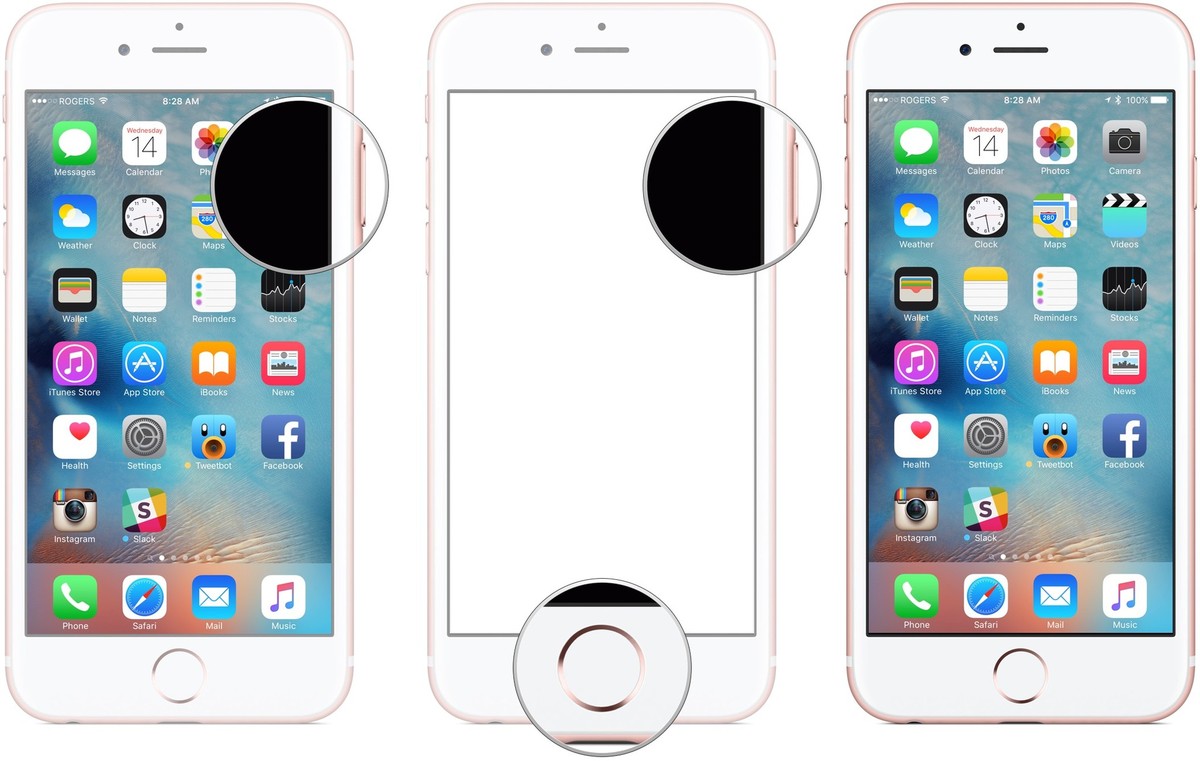La forma clásica de hacer una captura de pantalla en un iPhone era haciendo clic en los botones de Inicio y Encendido al mismo tiempo. Pero no queda nada de clásico en el iPhone 7 y su botón de Inicio virtual cambia el funcionamiento mecánico por la tecnología táctil que parece imponerse en todo lo nuevo. Así pues, ¿cambia eso la forma en que se hacen las capturas de pantallas, al igual que la forma de reiniciar? ¡En absoluto! La sensación puede ser diferente, pero el procedimiento sigue siendo el mismo. Pulsa ambos botones a la vez y todas tus puntuaciones, tus capturas de Pokemon Go, conversaciones, mensajes de error o cualquier cosa que desees pasará a estar capturado.
Cómo hacer capturas de pantalla en iPhone 7 y iPhone 7 Plus
- Abre la app de la que quieras hacer la captura de pantalla y ve a la pantalla exacta que quieras capturar.
- Pulsa y mantén el botón de Encendido, en el lado derecho, y pulsa el botón de Inicio exactamente al mismo tiempo (esto te ayuda a no activar Touch ID o Siri por accidente cuando intentes hacer tu captura).
- La pantalla se volverá en blanco, oirás el sonido del disparador de la cámara y la captura de pantalla se guardará en tu álbum Todas las fotos (o Camera Roll, si no estás usando la Libreria foto di iCloud).
- Abre la app Fotos desde tu pantalla de inicio.
- Desplázate hasta abajo para encontrar tu captura de pantalla.
- Pulsa Ver, Favorito, Editar o Compartir.
- También puedes pulsar en el icono de Cámara o usar el menú Editar en apps como Mensajes o Correo para insertar tu captura en textos, emails y más.